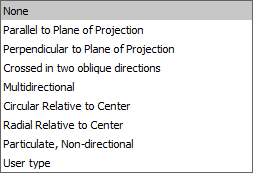AMSURFSYM
Crea un simbolo di superficie.

Icona: 
Metodo
Selezionare l'oggetto a cui attaccare il simbolo di superficie e specificare i punti per la sua posizione.
- Esistono due casi d'uso per attivare le entità meccaniche:
-
- Quando si crea un nuovo disegno che contiene entità meccaniche:
- Impostare la variabile di sistema LOADMECHANICAL2D su ON (1).
- Iniziare un nuovo disegno utilizzando un modello Mechanical2d.
- Quando si apre un disegno che contiene entità meccaniche:
- Impostare la variabile di sistema LOADMECHANICAL2D su ON (1).
- Aprire un disegno ACM esistente e avviate la creazione di simboli speciali.
- Quando si crea un nuovo disegno che contiene entità meccaniche:
Note: Queste quote sono compatibili con l'applicazione legacy AutoCAD® Mechanical.
Note: Le quote verranno aggiunte al layer AM_5.
Note: Dopo l'apertura di un disegno contenente entità meccaniche, il riempimento di altri disegni con dati correlati al meccanico verrà eseguito on-demand in contrasto con le versioni precedenti. Questo sarà possibile quando un utente copia le entità relative al meccanico nel disegno "vanilla". In caso di copia, entità che non sono correlate ai dati meccanici, un disegno "vanilla" non verrà riempito con dati meccanici.
Note: Quando si apre un disegno che contiene entità meccaniche, ma la variabile di sistema LOADMECHANICAL2D è impostata su OFF, sulla barra di stato viene visualizzato un fumetto di avviso che descrive la situazione e fornisce un collegamento ipertestuale per abilitare e caricare immediatamente i moduli 2D di Mechanical.
Dopo aver creato il prototipo del simbolo con il comando AMSURFSYM, è possibile configurare le proprietà esatte del simbolo di superficie dal pannello Proprietà:
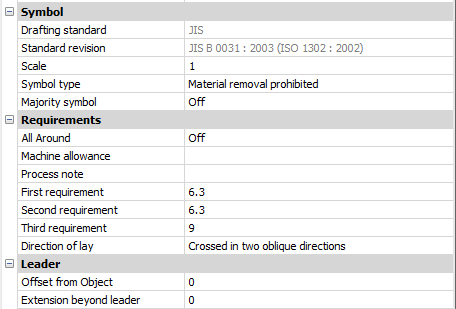
Note: Le proprietà dei simboli di superficie dipendono dallo standard utilizzato.
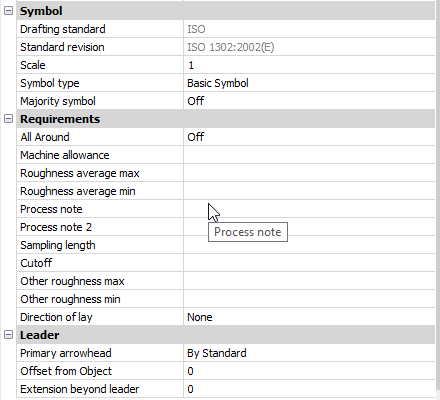
Simbolo
- Tipo di simbolo
- Scegliere uno dei seguenti:
- Simbolo di maggioranza
- Indica lo stato comune di tutte le superfici utilizzando un unico simbolo di indicazione collettiva.
Requisiti
- Su tutto il profilo
- Attiva/disattiva la visibilità dello stato della superficie tutt'intorno nel simbolo.
- Sovrammetallo di lavorazione
- Specifica il sovrametallo di lavorazione per la superficie.
- Nota di processo
- Definisce i requisiti di processo per la superficie.
- Primo requisito
- Definisce il primo requisito per la superficie.
- Secondo requisito
- Definisce il secondo requisito per la superficie.
- Terzo requisito
- Definisce il terzo requisito per la superficie.
- Direzione del solco
-
Imposta la direzione del solco della superficie.
- Rugosità media max
- Definisce la rugosità media massima per la superficie.
- Rugosità media min
- Definisce la rugosità media minima per la superficie.
- Nota di processo2
- Definisce i requisiti di processo per la superficie.
- Lunghezza campionamento
- Definisce la lunghezza di campionamento richiesta per la superficie.
- Altra rugosità max
- Definisce l'altra rugosità massima per la superficie.
- Altra rugosità min
- Definisce l'altra rugosità minima per la superficie.
Direttrice
- Offset da Oggetto
- Specifica la distanza tra il punto iniziale della linea di estensione e l'oggetto associato.
- Estensione oltre la direttrice
- Specifica la distanza tra il punto iniziale del simbolo e il punto finale della linea di estensione della superficie.